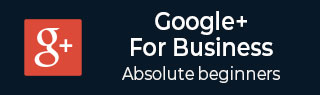
- 谷歌+教程
- Google+ - 主页
- Google+ - 简介
- Google+ - 网络
- Google+ - 圈子
- Google+ - 社区
- Google+ - 环聊
- Google+ - 活动
- Google Plus - 发布内容
- Google Plus - 上传帖子
- Google Plus - 编辑帖子
- Google Plus - 删除帖子
- Google Plus - 转发帖子
- Google Plus - 举报帖子
- 促进用户参与
- Google Plus - 检查通知
- Google Plus - 添加管理员
- Google+ - 设置设置
- Google+ - 通知设置
- Google+ - 圈子设置
- Google Plus - 照片和视频设置
- Google+ - 个人资料设置
- Google Plus - 删除帐户
- Google+ - 见解
- Google Plus - 优化流程
- Google Plus - 优化页面
- Google Plus - 声明个性网址
- Google Plus - +发布广告
- Google Plus - 集成流程
- Google+ - 徽章
- Google Plus - 创建徽章
- 与 YouTube 连接
- Google Plus - 社交链接
Google+ - 快速指南
Google+ - 简介
Google+(Google Plus)是谷歌公司旗下的一个基于兴趣的社交网站。该平台于2011年推出,将具有相似兴趣的人们聚集在一起。这样的一群人可以建立一个社区并通过照片和帖子分享他们的想法。
Google+ 的独特之处在于,它可以让人们更加透明地分享内容以及与谁分享。当用户登录 Google 帐户时,Google+ 菜单栏会显示在其他 Google 服务上。

Google+ 的一些最突出的功能如下 -
可以更新状态的帖子。
圆圈用于与不同群体共享信息。
Sparks提供用户可能喜欢的视频。
环聊和聚会适用于与朋友或一群朋友进行视频聊天。
Google+ 与其他平台
Google+ 提供丰富的功能,如环聊、Google 活动、Google 社区、Google 圈子等。其他社交平台是独立的网络平台。Google+ 与所有 Google 产品和服务集成。
Google+ 有助于提高我们的 SERP 排名,这是 Facebook、Twitter 等无法实现的。我们在 Google+ 上发布的任何内容都会在短时间内被编入索引,从而增强实时搜索。Google+ 使用丰富的摘要来优化结果。这提高了 Google+ 上每项活动的可信度。
Google+ 个人页面
Google+ 个人资料页面是我们可以上传照片的地方。个人资料页面提供了与人们互动的灵活性。个人资料应真实,具有准确的姓名和易于访问的图片。默认是个人的,我们发布的所有内容都是私人的。Google+ 个人信息页代表一个人,我们可以将其作为个人进行管理。基本上,创建配置文件的人可以对其进行管理。圈子成员只能对我们的帖子和照片进行点赞或评论。

企业简介页
Google+ 商业页面类似于 Facebook 商业页面,喜欢我们页面的用户可以看到我们的帖子和上传的图片。我们可以发表评论或与在我们的业务页面上发表评论的人互动。多人可以使用/管理该页面,这与个人资料页面不同,只有一个人有权维护该页面。

在这种情况下,默认是公开的,任何人都可以在我们的页面上点赞或评论。Google+ 页面代表一个企业、品牌等,因此我们可以相应地命名该页面。Google+ 企业页面有一个“客户评论”功能,该功能不在个人资料页面上。这是吸引更多用户的非常有效的方式。客户评论使该页面看起来值得新用户信赖。该页面还包含显示有多少人正在参与或查看该页面的见解。
Google Plus - 企业页面设置
Google+ 拥有超过 3 亿活跃用户。因此,它可以用于商业目的,以覆盖全球数百万客户。Google+ 平台通过仪表板“ Google 我的商家”进行管理。它使用地图、搜索和 Google+,让我们的品牌在搜索中更容易被看到。它允许用户以评论的形式分享他们的经验。我们可以利用这些评论来获得更多可信度,提高我们的搜索排名并影响买家。要设置企业页面,首先我们必须创建一个帐户。
访问business.google.com或“Google 我的商家”地点。如果不同地方有很多企业,我们就必须为所有企业单独设立一个账户。单击页面左上角的汉堡☰图标。
单击创建企业帐户。输入业务类型,它提供三个选项可供选择 -
店面- 如果客户要访问我们的营业场所,请选择此选项。在搜索结果中,Google+将显示位置、持续时间以及其他联系信息,例如电话号码、地址等。
服务区- 如果要在客户所在的地方为客户提供服务,请选择此选项。在搜索结果中,Google+会显示位置、持续时间以及其他联系信息,例如电话号码、地址等。
品牌- 在搜索结果中,Google+ 不会显示位置、持续时间和其他联系信息。
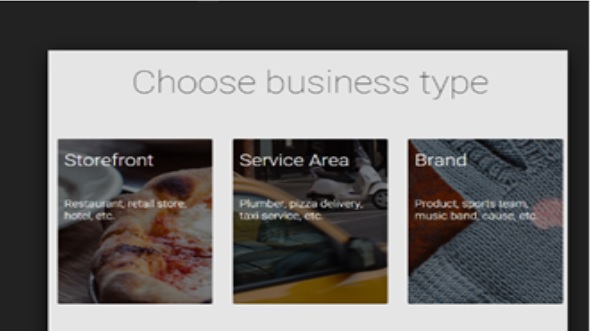
服务区域和店面是本地商家的选择,品牌是产品类型的选择。从选项 1 和 2 中,如果我们选择其中之一,系统将提示我们选择公司名称和位置。
添加商家信息。通过添加品牌照片以及创建提供品牌可识别网址的 URL,使企业简介看起来体面且对其他人有吸引力。
我们还可以通过选择位置将业务页面连接到现有页面。单击管理此位置。单击页面左上角的汉堡包图标。选择设置,然后单击连接不同的页面。从下拉菜单中选择要连接到企业帐户页面的 Google+ 页面,然后单击“完成”。将创建一个帐户。我们可以随时重命名或删除企业帐户。
Google+ - 创建新帐户
以下是创建新帐户的步骤。
步骤 1 - 创建 Gmail 帐户。如果我们出于商业目的创建帐户,则始终建议不要使用现有帐户。创建一个新帐户并仅允许业务团队成员加入您的圈子。
第 2 步- 打开https://plus.google.com/
步骤 3 - 单击位于弹出页面左上角的汉堡包图标 ☰。
步骤 4 - 打开选项“加入 Google+”。
步骤 5 - 通过添加姓名、DoB、性别等创建公共配置文件,然后单击升级。
步骤 6 - 搜索我们要添加到页面的人员,然后单击继续。
步骤 7 - 关注感兴趣的事物,例如娱乐、新闻、时尚等。
第 8 步- 在姓名中加上头像,提及工作地点和学历。填写完所有这些详细信息后,单击“完成”。
步骤 9 - 建立圈子和社区。
步骤 10 - 发布内容、个人资料和封面图片。
通过 Google Plus 导航
当我们登陆 Google+ 页面时,我们会看到一个左侧边栏。

以下是侧边栏上的选项卡。
“主页”选项卡是由其他人共享的帖子组成的时间线。
收藏选项卡是我们可以收集不同属性下的不同帖子的地方。这有助于自己和他人轻松找到他们想看到的内容。
社区选项卡是指与我们有相同兴趣的不同人群的群体。我们可以加入社区来了解人们的生活,分享我们的想法等。
个人资料选项卡是介绍页面。我们可以在这里编写我们的页面或业务的简短描述。用户可以查看我们的兴趣板和帖子。
“人物”选项卡是我们可以看到我们的关注者以及我们正在关注的人的地方。这是我们从应用程序中收到一些关于谁可能是我们的兴趣或朋友的建议的地方。
通知选项卡是我们收到帐户中发生的所有活动的通知的地方。
设置选项卡是一个重要的选项卡。使用此选项卡,我们可以根据需要设置我们的帐户。我们可以编辑与我们的帐户相关的人员活动,例如谁可以发送通知并对我们的帖子发表评论,谁可以查看我们的活动。我们甚至可以决定照片和视频的隐私。编辑我们的个人资料对人们的看法并限制我们的流布局。如果我们愿意,我们甚至可以分享我们的位置。
反馈按钮,顾名思义,允许我们发送反馈。
帮助部分为我们遇到的问题提供支持。
Google Plus - 添加商家详细信息
要将商家详细信息添加到 Google+ 页面,我们需要有权访问“我的商家”部分。“Google 我的商家”是一个可以轻松查找客户并与客户联系的平台。它使用搜索、地图等使品牌在搜索结果中可见。

业务详细信息可帮助潜在客户找到我们并了解有关我们业务的重要细节。
Google Plus - 上传个人资料图片
在本章中,我们将讨论如何在 Google+ 帐户中上传个人资料照片。
步骤 1 - 使用链接https://plus.google.com打开 Google+ 帐户
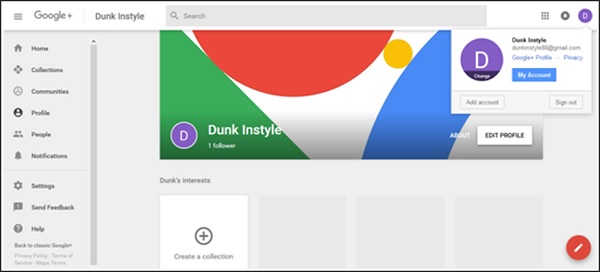
步骤 2 - 单击位于 Google+ 页面左上角的下拉菜单(汉堡包图标)。
步骤 3 - 从选项中单击“个人资料”。
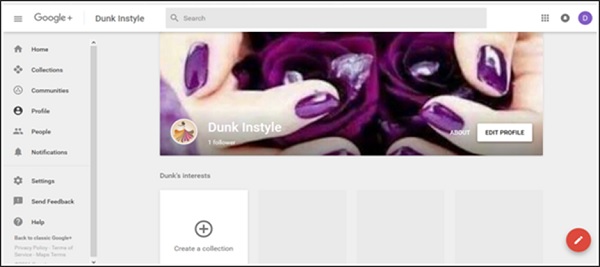
步骤 4 - 单击选项“编辑个人资料”。
步骤 5 - 从以下选项中选择 -
上传照片(从计算机驱动器拖动照片)
照片/相册(从现有照片中选择照片)
网络摄像头(使用网络摄像头进行新的单击)
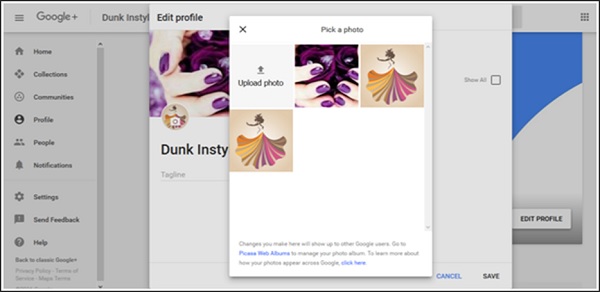
步骤 6 - 如果需要,裁剪并旋转照片。
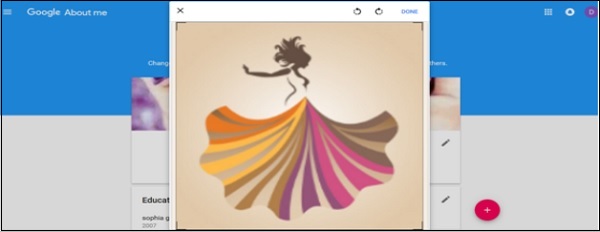
步骤 7 - 最后单击选项“保存”。
Google Plus - 添加封面图片
在本章中,我们将讨论如何在 Google+ 帐户中添加封面图片。
第 1 步- 打开 Google+ 帐户。

步骤 2 - 单击位于 Google+ 页面左上角的下拉菜单(汉堡包图标)。
步骤 3 - 从选项中单击“个人资料”。

步骤 4 - 单击选项“编辑个人资料”。

步骤 5 - 从以下选项中进行选择。
上传照片(从计算机驱动器拖动照片)
照片/相册(从现有照片中选择照片)
网络摄像头(使用网络摄像头进行新的单击)
步骤 6 - 如果需要,裁剪并旋转照片。

步骤 7 - 最后,单击“保存”选项。
Google+ - 圈子
Google 圈子可用于将不同的人聚集在一起。它可能是家庭的不同成员、同事或具有相似兴趣的一群人。当我们将人员添加到特定圈子时,他们会收到已添加到该圈子的通知。圈子成员可以查看圈子中的帖子和照片。我们还可以随时在圈子中添加或删除人员。圈子有助于与正确的人分享正确的信息。
例如,这是与“朋友”圈分享笑话、与“工作”圈分享业务事宜的好方法。添加到圈子中的人也可以通过我们的 Google Hangout 进行联系。默认情况下,添加到圈子中的人员和页面是公开可见的。但是,我们可以从设置中更改隐私选项。我们所有圈子内每天添加的页面和个人资料的数量上限为 5000 个。如果达到此限制,我们必须等待另一天才能添加更多配置文件和页面。
如何创建一个圈子?
第 1 步- 打开 Google+ 帐户。

步骤 2 - 从导航菜单中单击“人员”。

步骤 3 - 单击“以下”选项卡,如以下屏幕截图所示。

步骤 4 - 向下滚动并单击“新建圆圈”,如上面的屏幕截图所示。
步骤 5 - 为圆圈命名,完成后单击“创建”。

将人员添加到圈子
步骤 1 - 打开要添加到圈子中的人员的个人资料。
步骤 2 - 单击要添加人员的圈子。
步骤 3 - 单击“完成”。

从圈子中删除人员
步骤 1 - 打开要从圈子中删除的人员的个人资料。
步骤 2 - 单击此人所在的圈子,然后从菜单中取消选中该圈子。
步骤 3 - 单击“完成”。

Google+ - 社区
Google+ 社区在寻找具有相似爱好或兴趣的人方面发挥着重要作用。它有助于将人们聚集在一起讨论特定的兴趣,例如时尚、科学、动物等。社区是添加到其中的用户分享或提出有关相关主题的特定问题或评论的地方。人们可以被邀请加入社区,并且可以通过固定帖子、主题标签等来管理页面。版主甚至可以对分享与社区无关的内容的人进行监管。如果我们没有收到通知,我们可以从社区页面将其关闭。
我们可以创建自己的社区。在创建我们的个人资料之前,需要记住的一些事情是 -
检查设置,确定是公开还是私有。
照片给人第一印象。因此,明智地选择能够很好地描绘社区的照片。
“关于”部分很重要。这是人们用来获取有关社区信息的部分。写下有关社区的清晰且符合逻辑的信息,以便人们了解建立社区的目的以及我们希望通过社区分享的内容。
创建社区
步骤 1 - 从导航菜单中选择“社区”。

步骤 2 - 单击“创建社区”。

步骤 3 - 选择隐私选项,社区应该是“公共”还是“私人”。
步骤 4 - 命名“社区”。

步骤 5 - 单击“完成”。

步骤 6 - 添加或邀请人们加入“社区”并共享社区以接收大量受众。

公共社区和私人社区之间的区别
私人社区- 当我们为社区选择私人选项时,我们必须选择人们是否可以搜索我们的社区的选项。
公共社区- 当我们为社区选择公共选项时,我们必须选择人们是否可以请求许可加入您的社区的选项。
请务必仔细选择此选项,因为您以后无法更改您的选择。
Google+ - 环聊
Google 的这个通信平台包括视频聊天、消息传递和 VOIP 功能。这是 Google 提供的一项免费服务,提供单聊或群聊。最多可与 10 人进行群聊。Google Hangouts 用户可以轻松地与其他用户共享图像和视频等文件。
该平台还提供“环聊直播”选项,我们可以通过您的 Google+ 向全世界直播实时视频聊天和讨论。所有人都可以访问这些视频聊天和讨论。可以对其进行编辑,并且可以通过 YouTube 频道共享广播的副本。
环聊是与任何人交流并轻松获得即时回复的好方法。此外,您可以一次将视频或图片上传给一个或多个朋友。
要广播我们的环聊直播,我们需要做的是 -
YouTube 频道- 确保拥有 YouTube 帐户。如果没有帐户,请创建一个帐户。
Google+ 个人资料- 确保 Google+ 页面已连接到 YouTube 帐户。现在它们是自动连接的,但是现有用户应该将其连接到 Google+ 页面。
创建环聊
步骤 1 - 打开 Google+ 页面。
步骤 2 - 在页面左侧的下拉菜单中搜索环聊。
步骤 3 - 点击“+ 新环聊”。检查并添加要添加到环聊的人员。

步骤 4 - 步骤 4:选择环聊的格式,即视频环聊或文本环聊。我们还可以通过单击聊天窗口顶部出现的相机按钮随时将文本聊天更改为视频聊天。

我们可以通过环聊分享表情符号或图片。我们还可以为图片和视频添加滤镜。聊天结束后,单击“关闭”(x) 按钮。
Google+ - 活动
Google+ 活动页面有助于组织即将举行的活动或场合。它可以帮助任何使用 Gmail 的人在其日历中添加某些事件。只需单击一下即可填充有关特定事件的所有信息。
该活动会自动添加到受邀请且已在圈子中的人员的 Google 日历中。我们可以同时邀请尽可能多的人甚至整个圈子/社区。单击“+邀请姓名、圈子”并将隐私选择为“公开”。通过这样做,任何人都可以找到该事件并访问详细信息。
活动自动与客人的日历同步。每个参加者都可以将照片/视频分享到共享相册。客人甚至可以告知他们是否要参加该活动。如果活动日期有变,我们将通过电子邮件通知客人。他们将收到地点、日期、时间等变更的通知。
创建 Google+ 活动
第 1 步- 打开 Google+ 帐户。
步骤 2 - 单击“事件”选项卡。
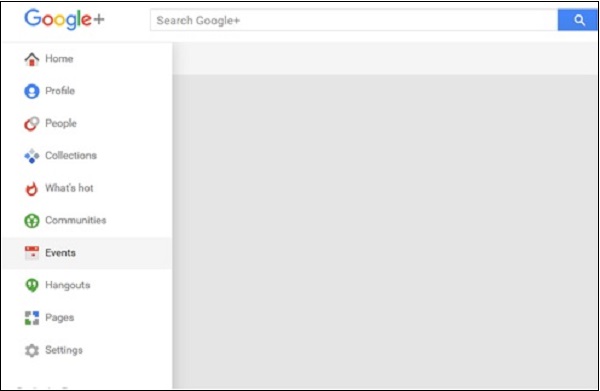
步骤 3 - 单击“创建事件”。
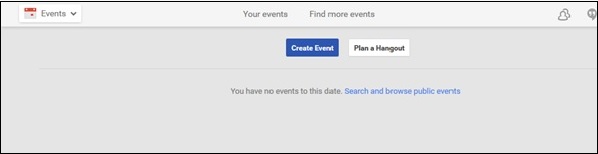
步骤 4 - 填写有关活动的所有信息,例如“标题”、“开始/结束日期”、“位置”、“描述”。
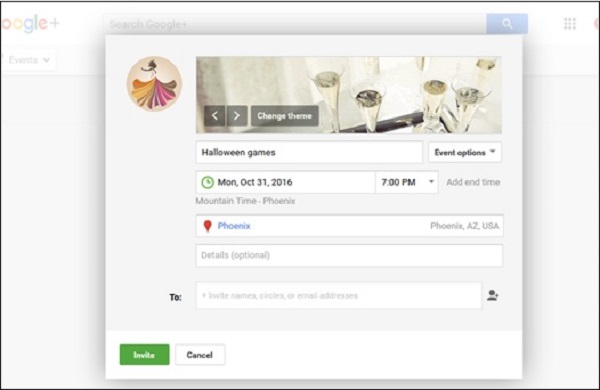
步骤 5 - 上传封面图片。确保封面图片描述了该事件。
步骤 6 - 选中/取消选中以下选项。
客人可以邀请其他人。
客人可以添加照片。
隐藏宾客名单。
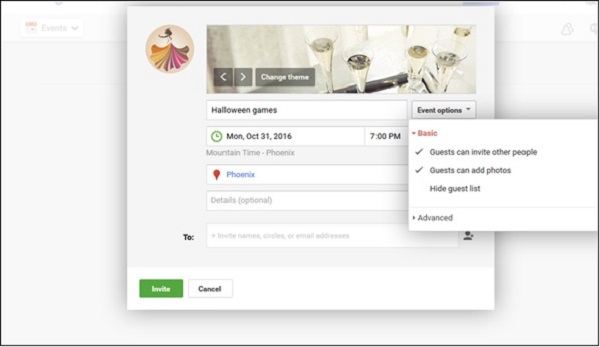
步骤 7 - 通过“高级”选项卡添加更多描述。
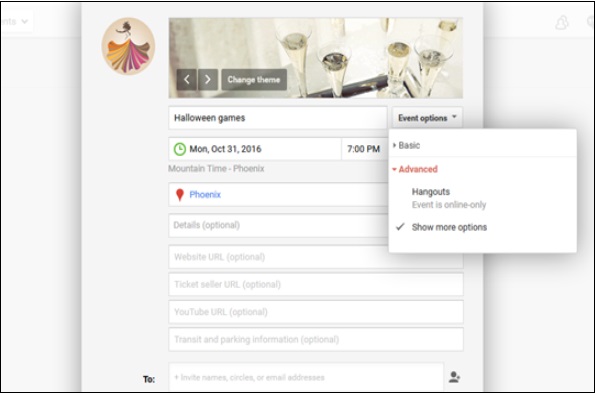
步骤 8 - 通过单击绿色“邀请”按钮邀请我们想要参加活动的人。
步骤 9 - 发布事件。
Google Plus - 上传帖子
我们可以轻松地将帖子上传到我们的 Google+ 个人资料上,并与我们的社区/圈子中的人或我们想要与之分享的其他人分享。当我们分享我们的帖子时,它会在接收者的新闻源中可见。该帖子还会出现在我们的个人资料页面上,人们可以评论、点赞或分享该帖子。我们还可以使用“+”和他们的名字将人们标记到我们的帖子中。
让我们逐步了解如何在 Google+ 中上传帖子。
第 1 步- 打开您的 Google+ 帐户。

步骤 2 - 在个人资料页面上“你有什么新消息吗?” 会出现。点击它。

步骤 3 - 撰写帖子。我们也可以复制粘贴内容。
步骤 4 - 如果需要,标记任何人。如果需要,添加位置。

步骤 5 - 选择帖子是公开的还是私人的。

步骤 6 - 完成后,单击“发布”选项。该帖子出现在我们的页面以及标记该帖子的人员的个人资料页面上。

Google Plus - 编辑帖子
步骤 1 - 打开 Google+ 帐户并转到要编辑的帖子。
步骤 2 - 单击菜单![]() 图标,如以下屏幕截图所示。
图标,如以下屏幕截图所示。

步骤 3 - 点击“编辑帖子”。
步骤 4 - 完成编辑后单击“完成”。
Google Plus - 删除帖子
步骤 1 - 打开要删除的帖子。
步骤 2 - 单击菜单![]() 图标。
图标。

步骤 3 - 单击删除选项。
Google Plus - 转发帖子
步骤 1 - 要重新共享其他人的帖子,请单击 帖子上显示的共享图标,如以下屏幕截图所示。
帖子上显示的共享图标,如以下屏幕截图所示。

步骤 2 - 单击我们要共享的选项。例如,在 Google+ 上分享。

步骤 3 - 选择我们想要与之分享帖子的人。

步骤 4 - 单击“发布”选项。
阻止人们评论或分享帖子
步骤 1 - 打开帖子。发帖时关闭评论或转发。
步骤 2 - 单击菜单![]() 图标。
图标。

步骤 3 - 选择选项“禁用评论”和“禁用转发”。
Google Plus - 举报帖子
如果我们在 Google+ 上发现任何违反政策的Behave,我们可以立即举报。违规Behave可能包括欺凌、威胁、仇恨言论、未经他人许可分享他人的照片或视频、垃圾邮件、非法或暴力内容等,
我们可以对违规Behave进行屏幕截图并将其发送给当地执法部门。如果内容或图片违反其政策,Google 会立即采取行动。他们将删除整个内容、页面,或禁用用户的活动。如果有人在 Google+ 上打扰我们,可以选择阻止该用户或将其从我们的圈子中删除。
以下是使用Android 应用程序报告帖子的步骤-
步骤 1 - 打开 Google+ 帐户。
步骤 2 - 单击要举报的帖子。
步骤 3 - 单击菜单![]() 图标。
图标。
步骤 4 - 在计算机上,该选项位于帖子的右上角。选择下拉菜单,然后单击“举报此帖子”选项。
使用移动浏览器举报帖子
以下是使用移动浏览器举报帖子的步骤-
步骤 1 - 打开 Google+ 帐户。
步骤 2 - 单击要举报的帖子。
步骤 3 - 单击菜单![]() 图标。
图标。
步骤 4 - 在移动浏览器上,单击位于右上角的操作菜单。选择“举报滥用Behave”,最后点击“举报”。
如果我们发现有人发布违反 Google 版权政策的非法内容,我们可以通过发送删除该内容的请求来帮助 Google。永远记住,根据政策,您发现的违规内容可能不是垃圾邮件。无论如何,请站出来反对任何与身份相关的侵权Behave、攻击性帖子、非法活动、色情内容等。
Google Plus - 促进用户参与
Google+ 是一个强大的社交网络,有潜力吸引更多访问者访问我们的业务。以下是一些吸引更多用户的有效策略。
通过向网站添加徽章,让用户一键即可找到它,从而使 Google+ 页面易于找到。
有策略地创建圈子。在圈子上组织关系。尝试围绕主题创建一个。搜索相关人员,然后发帖添加到您的圈子中。
发布引人注目的内容。正版好内容必然会带来大量流量。必要时包括视觉效果。添加大量信息以最大限度地扩大读者群。
利用 Google+ 上的主题标签。这有助于轻松找到相关内容。
与人互动以提高参与度。主动回复查询和评论。提出问题和意见。这给用户一种成为企业一部分的感觉。
加入社区。要为页面带来流量,请成为社区的一部分以与受众建立联系。定期参加,切勿失败。这开辟了与人们的直接沟通渠道。
Google Plus - 检查通知
Google+ 会发送通知来通知我们最近的活动,例如与我们分享的照片/视频。页面上出现的这个![]() 图标就是通知图标,我们可以选择通过电子邮件、短信等方式接收通知。启用通知很重要,因为它可以让我们了解平台上发生的情况。
图标就是通知图标,我们可以选择通过电子邮件、短信等方式接收通知。启用通知很重要,因为它可以让我们了解平台上发生的情况。
当我们不在线时收到任何冒犯性或烦人的帖子的通知时,它会派上用场。立即删除帖子或阻止用户很容易。可以使用帐户设置随时关闭通知。
如何控制通知?
对于安卓用户
以下是在 Android 应用程序中更改通知开/关的步骤。

步骤 1 - 打开 Google+ 帐户。
步骤 2 - 单击菜单![]() 图标。
图标。
步骤 3 - 选择“设置”。
步骤 4 - 单击帐户名称并打开“通知”选项。
步骤 5 - 根据需要选中或取消选中通知选项。
对于电脑用户
以下是在个人计算机上更改通知开/关的步骤。

步骤 1 - 打开 Google+ 帐户。
步骤 2 - 转到 Google+ 设置。
步骤 3 - 向下滚动页面至“接收通知”选项。
步骤 4 - 根据需要选中或取消选中通知选项。
选择谁可以直接发送通知
还有另一个选项可以接收有关圈子内共享的特定帖子的通知。如果圈子外的人对该帖子发表评论,我们也可以收到通知。
对于安卓用户
步骤 1 - 打开 Google+ 帐户。
步骤 2 - 打开菜单![]() 选项。
选项。
步骤 3 - 选择设置并转到“帐户设置”。选择我们希望获取更新的帐户。

步骤 4 - 单击“通知”,最后选择“谁可以通知我”选项。
对于电脑用户
步骤 1 - 打开 Google+ 帐户。
步骤 2 - 点击 Google+ 设置。

步骤 3 - 选择选项“谁可以通知我”。从可用选项中选择适当的选项。
Google Plus - 添加管理员
信息页管理员、信息页所有者和信息页通信管理员是 Google+ 上提供的三种不同类型的管理员。所有者是可以添加/删除管理员的人。应明智地选择管理员,因为他们在页面上拥有大量访问权限。一个页面一次可以有 50 个管理员。经理保留随时从页面上删除自己的经理职位的权利。
当所有者邀请任何人作为管理员访问该页面时,邀请会发送到他们的 Gmail 帐户。该人必须接受邀请才能成为经理。管理员无法删除或管理列表,只有所有者有权访问。除了这一点之外,经理还具备老板的所有能力。
还有其他一些被称为沟通经理的经理,除了管理 YouTube 上的视频或编辑业务信息外,他们几乎拥有经理的所有能力。传播经理有权允许观众在页面上发帖。这些经理可以深入了解页面并回复受众的评论和评论。
如何添加/删除经理
以下是添加或删除管理员的步骤。
步骤 1 - 打开您的 Google+ 帐户页面。
步骤 2 - 在页面顶部将写着“您是此页面的管理员”。点击“切换到此页面”。
步骤 3 - 接下来,访问设置。
步骤 4 - 点击顶部 Google+ 设置附近的“管理员”选项。
步骤 5 - 要添加经理,请单击“添加经理”并输入他们的电子邮件 ID。
步骤 6 - 要从页面中删除经理,请单击其姓名旁边的叉号选项 (x)。
如何添加/删除通信管理器
以下是添加或删除通信管理器的步骤。
步骤 1 - 打开您的 Google+ 帐户页面。
步骤 2 - 在页面顶部,将写着“您是此页面的管理员”。点击“切换到此页面”。
步骤 3 - 接下来,访问设置。
步骤 4 - 点击顶部 Google+ 设置附近的“管理员”选项。
步骤 5 - 要添加通信管理员,请单击“添加通信管理员”并输入他们的电子邮件 ID。
步骤 6 - 要从页面中删除通信管理员,请单击其名称旁边的叉号选项 (x)。
Google+ - 通知设置
通知设置可以根据我们的方便打开或关闭。例如,如果有人邀请我们加入他们的社区,并且我们有兴趣了解有关该社区的一切,那么我们可以打开通知。如果任何社区或群组讨论令人厌烦,则可以在不离开群组/社区的情况下关闭通知。
打开/关闭通知设置
让我们看看如何打开或关闭通知设置。请按照下面给出的步骤操作。
第 1 步- 打开 Google+ 帐户。

步骤 2 - 单击![]() 页面左上角的汉堡包图标。
页面左上角的汉堡包图标。
步骤 3 - 单击设置。

步骤 4 - 在常规标题下,点击“经典 Google+”。有一个选项“谁可以向您发送通知?”。


步骤 5 - 从以下选项中选择 -
- 扩展圈子
- 任何人
- 你的圈子
- 只有你
- 风俗
步骤 6 - 从通知发送中选择通知到达的电子邮件 ID。

步骤 7 - 还有一个“添加电子邮件地址”选项。我们可以添加另一个电子邮件地址来接收通知。
步骤 8 - 转到“接收通知”选项。

步骤 9 - 选中或取消选中以下选项以管理通知设置。
- 帖子
- 人们
- 环聊
- 活动
- 有关 Google+ 信息页的沟通
- 社区
- 民意调查
- 收藏
Google+ - 圈子设置
通过圈子设置,我们可以控制谁可以看到我们的个人资料和帖子。我们圈子中的人会看到我们的个人资料和我们分享的帖子,除非我们限制他们。他们甚至会知道我们正在与其他人分享什么。
向圈子隐藏/显示信息
步骤 1 - 打开 Google+ 帐户。

步骤 2 - 单击![]() 页面左上角的汉堡包图标。
页面左上角的汉堡包图标。
步骤 3 - 选择选项“个人资料”。

步骤 4 - 单击封面页顶部的“关于我”选项。
步骤 5 - 编辑信息“谁可以看到这个?” 如下图所示。


谁在查看我们的个人资料时可以看到圆圈
对于 Android 应用程序用户
步骤 1 - 打开 Google+ 帐户。
步骤 2 - 单击页面上的“关于”选项。
步骤 3 - 取消选中“显示您已添加到圈子中的人员”框以隐藏您圈子中的人员。
步骤 4 - 选中“显示所有圈子中的人”框以显示我们圈子中的人。

步骤 5 - 对于选项“谁可以看到这个?” 选择“公开”以显示圈子,或选择“您的圈子”以仅显示我们圈子中的人员。
步骤 6 - 如果我们不希望除我们之外的任何人看到它,请选择“私有”。
对于桌面用户
与 Android 应用程序相同的过程。
Google Plus - 照片和视频设置
使用此设置,我们可以控制哪些圈子或人可以看到我们的视频/图片。这些设置非常简单,可以随时更改。
如何启用/禁用照片或视频设置
让我们看看如何启用或停用 Google+ 中的照片或视频设置。
第 1 步- 打开 Google+ 帐户。

步骤 2 - 单击![]() 页面左上角的汉堡包图标。
页面左上角的汉堡包图标。
步骤 3 - 单击设置。
步骤 4 - 在“常规”标题下,点击“经典 Google+”选项。
步骤 5 - 然后,转到“照片和视频”选项。

步骤 6 - 选中或取消选中“默认显示您的地理位置”选项。这样,圈子和朋友就可以看到照片的拍摄地点。
步骤 7 - 选中或取消选中“允许查看者下载我的照片和视频”选项。这将允许或限制用户从我们的个人资料下载照片/视频。
步骤 8 - 根据需要选中或取消选中将公开共享的图片作为某些 Google 产品(例如 Chromecast、Google Fiber、设备壁纸等)的背景的选项。
步骤 9 - 检查是否以全尺寸上传照片。
步骤 10 - 选中或取消选中驱动器照片/视频是否应显示在我们的 Google+ 库中。
步骤 11 - 根据需要选中或取消选中,以通过 Google+ 自动从现有照片制作或不制作新图像和电影。
Google+ - 个人资料设置
我们可以更改个人资料设置并限制查看者查看个人资料信息。我们还可以规定我们的个人资料是否应该在搜索过程中被未知的人发现。我们的个人资料包括 - 我们的帖子或我们被标记的帖子、我们创建的社区或我们关注的社区、我们的收藏或我们关注的其他人的收藏。
控制谁可以查看个人资料
第 1 步- 打开 Google+ 帐户。

步骤 2 - 单击![]() 页面左上角的汉堡包图标。
页面左上角的汉堡包图标。
步骤 3 - 单击设置。
步骤 4 - 在“常规”标题下,点击“个人资料”选项。
步骤 5 - 转到“个人资料”并根据需要从可用选项中进行选择。

步骤 6 - 检查或取消检查内容和个人资料被查看的次数。
步骤 7 - 选中或取消选中社区是否应显示在我们的个人资料上。
步骤 8 - 从以下选项中检查我们希望观众看到的内容。
- 相片
- YouTube视频
- +1
- 评论
步骤 9 - 选中或取消选中我们是否希望在搜索结果中被发现。
步骤 10 - 选择谁可以看到圈子里的人。
- 只有你
- 民众
- 你的圈子
步骤 11 - 选中或取消选中以显示谁已将我们添加到圈子中。
Google Plus - 删除帐户
如果我们删除您的 Google+ 帐户,我们将无法再次取回我们的照片/视频、圈子和社区。它们会被永久删除。
步骤 1 - 打开 Google+ 帐户。

步骤 2 - 单击![]() 页面左侧的汉堡包图标。
页面左侧的汉堡包图标。
步骤 3 - 向下滚动到选项“设置”。
步骤 4 - 在帐户下,有一个选项“删除您的 Google+ 个人资料”。

步骤 5 - 该页面将再次要求输入 Google+ 密码。输入它。

弹出以下屏幕截图。它显示了将删除的内容和将保留的内容。

步骤 6 - 仔细阅读并根据需要检查选项。
步骤 7 - 最后单击“删除”。
Google+ - 见解
Google+ 见解有助于获取上个月我们的页面见解的视图。见解提供有关我们帖子的浏览量、最近的新关注者以及最近添加的社区或团体的信息的统计信息。
当我们全神贯注且不活跃时,Google+ 见解会在我们的个人资料上显示所有活动,从而对我们有利。我们可以了解有多少关注者使用 Google+ 登录。
分析类型
Google+ 见解中主要有三种类型的分析。
能见度
可见性选项提供历史活动。它显示了过去 30 天内我们的观看者数量。我们可以选择何时进行分析,但自动默认为 30 天。它包括个人资料视图,包括帖子、照片、上传等。
可见性基本上是对我们业务细节的看法,这些观点包括 -
- 图片浏览量
- 页面浏览量
- 搜索视图
- 内容浏览量
如果我们的帖子或图片在同一个人的 Gmail 帐户和 Google+ 中同时显示,则该帖子或图片只会被计为一次,并且属于 Google+ 标签。见解还有助于查看我们帖子上的操作的分析数据,例如评论或分享。
订婚
它显示了页面在一个月内获得的 +1 数、分享数和评论数。此 Google+ 洞察可帮助经理计算每个帖子的指标。对于前 72 小时,统计数据会在间隔一小时后显示。
我们甚至可以查看我们的哪些照片或视频最吸引人,有多少人分享我们的内容。最近的帖子部分提供了有关帖子浏览量的信息,以及对我们帖子的点赞和评论数量的分析。
观众
这种特殊的洞察报告了我们的帖子、图片或页面的关注者增长情况。还可以获得有关追随者的信息,无论他们是否在我国境外。
借助性别和年龄图,我们可以计算性别和年龄百分比。因此,可以很容易地计算出追随者的年龄组。

如何获取见解?
以下是访问 Google+ 见解的步骤。
在个人电脑上
步骤 1 - 打开 Google+ 帐户。
步骤 2 - 登录“Google 我的商家”页面。
步骤 3 - 选择要管理的页面。
步骤 4 - 单击仪表板上“见解”中的“查看见解”。
在移动
步骤 1 - 打开 Google+ 帐户。
步骤 2 - 登录“Google 我的商家”页面。
步骤 3 - 单击下拉菜单。
步骤 4 - 选择见解。
Google Plus - 优化页面
Google+ 是一个强大的社交引擎,因为它具有令人印象深刻的功能,以及许多对品牌有益的强大工具,这是任何其他社交平台都无法模仿的。Google+ 的功能使其成为搜索引擎优化 (SEO) 的重要工具。
以下是优化搜索结果页面时要记住的一些提示 -
请始终确保您的 Google+ 信息页应链接到您的网站。我们甚至可以将链接粘贴到圈子中,以便更多的人访问我们的链接。我们还可以将 Google+ 徽章添加到我们的网站。这确保了更多的追随者数量。
+1 对于优化我们的搜索结果页面非常有益。确保该页面有很多点赞。
请务必填写“关于”信息,并填写重要的业务详细信息 -
使用有趣的介绍并清晰地了解业务。
请务必填写联系信息,包括电话号码、地址等。
标语应包含关键字,因为它将在 Google 搜索中显示,因此请确保其相关。
声明 Google 本地页面,因为它有助于使该页面在我们地区附近的搜索结果中排名靠前。无论我们是否声明了该页面,我们的客户都可以留下评论,但声明 Google 页面将会在侧栏上列出我们的页面。
回收 Google+ 中的信息页
以下是回收页面的步骤。
步骤 1 - 打开 Google+ 帐户。
步骤 2 - 选择左上角的下拉菜单。
步骤 3 - 选择选项“页面”。
步骤 4 - 选择“本地企业或地点”。
步骤 5 - 如果是新业务,请填写页面的所有要求。
步骤 6 - 如果默认情况下创建本地页面并且客户正在查看该页面,则从菜单中选择“业务”并单击“提交”。
步骤 7 - 选择选项“您想如何获取验证码?”
步骤 8 - 验证代码和页面已被认领。
优化帖子和页面以进行共享
如果人们发现我们的帖子和页面吸引人,他们会愿意与他们的网络分享。
以下是优化我们的帖子/页面时需要记住的一些事项。
确保内容精彩且有吸引力。
利用编辑日历来跟踪帖子。
确保内容与其发布的页面相关。
使用特殊的关键字和短语分享内容,在关键字之前使用#hashtags将帮助观众快速找到它。
选择应在其中共享内容/帖子的适当圈子。例如,当我们分享有关商业的内容时,我们应该只在商业圈内传播这些内容。
在社区中推广该页面。该网站应该有一个 Google+ 图标,用于引导任何浏览者访问该页面。单独或在小组讨论中与潜在客户在线讨论该页面。
Google Plus - 声明个性网址
自定义网址是为人们提供简短易记的页面地址以查找我们的 Google+ 个人资料所必需的。它将在我们的名字后添加一些字母/数字来生成,以使其成为唯一的个人资料名称。
请确保创建一个唯一的自定义 URL,因为我们以后将无法更改它。这些 URL 是高级且易于识别的。
获取 Google+ 个人资料的自定义网址
步骤 1 - 打开 Google+ 帐户。
步骤 2 - 在左上角,单击汉堡包![]() 图标。
图标。
步骤 3 - 选择选项“个人资料”。
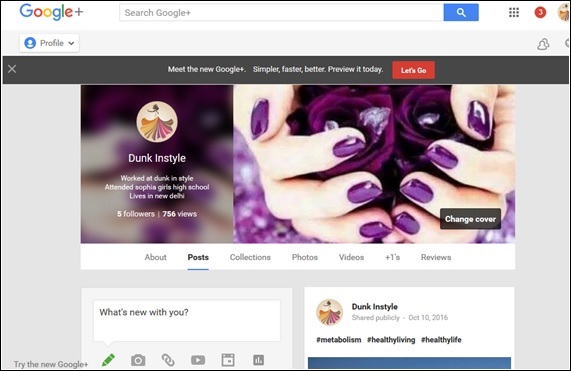
步骤 4 - 检查个人资料附近,有一个选项“关于”。点击它。
步骤 5 - 向下滚动到“链接”并搜索标题“google+URL”。
步骤 6 - 单击“获取 URL”。
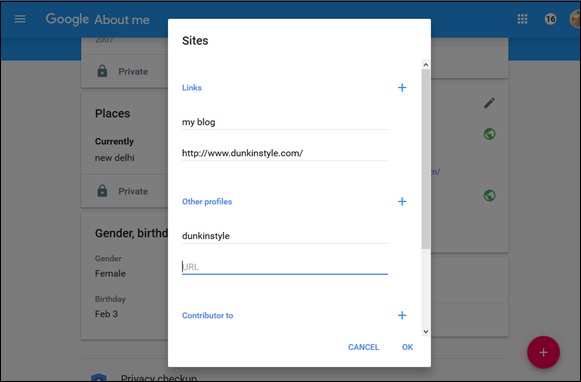
步骤 7 - 查看可供选择的自定义 URL 选项。请记住通过添加特殊数字和字母来使其独一无二。
步骤 8 - 接下来,单击“我同意服务条款”。
步骤 9 - 单击“更改 URL”。
该服务将要求我们使用手机号码验证我们的帐户。
步骤 10 - 输入号码并单击“发送代码”。
步骤 11 - 检查并输入代码,然后单击“验证”。
步骤 12 - 请始终记住 URL 以后无法更改,因此请小心操作并单击“确认选择”。
注意- 我们无法更改自定义 URL,但是,我们可以选择更改要大写的字母或要使用的重音符号。
获取个人资料自定义 URL 的条件
以下是根据 Google+ 政策获取自定义网址需要满足的条件。
- 帐户必须已存在至少 30 天。
- 个人资料页面应该有个人资料照片。
- 帐户应有 10 名或更多关注者。
- 帐户应具有适当的信誉。
Google+ 企业页面自定义网址
要获得企业自定义网址的资格,Google+ 信息页必须是经过验证的企业信息页。如果页面链接到网站,则该页面也可以使用自定义 URL。如果页面满足其中任何一项要求,我们会在页面顶部收到一条通知。
打开 Google+ 帐户后,转到“商家页面”。选中“我同意服务条款”框。这项政策将包含三个关键要素。
Google 有权“回收自定义网址,或以任何理由删除它们,恕不另行通知。” 。
您可以免费获得自定义网址,但谷歌“可能会开始对网址收取费用”。。
您的自定义网址不得包含冒犯性和违反 Google 政策的字词或短语。
Google+ 帖子广告
+帖子广告可确保 Google+ 用户看到内容或博客。它有助于吸引更多人参与您的帖子、视频等。这些广告覆盖整个 Google+ 网络,而不仅仅是我们的网络。
我们的帖子或视频从整个 Google+ 网络获取流量。人们可以关注我们,直接从广告中给我们+1。Google+ 上的+帖子广告的显示方式与普通广告完全相同。例如,当我们创建任何环聊或活动并进行推广时,看到的用户即使不在我们的网络中也会直接加入。
谷歌AdWords的优势
以下是使用 Google AdWords 的一些优势。
有助于吸引合适的受众。
吸引更多客户关注内容。
不在我们网络中的人也可以喜欢我们的广告,并且可以联系我们。
与普通帖子相比,帖子吸引了更多的人。
它们是免费的,并且可以随时发布。
创建之前+发布广告
在创建+帖子广告之前,应牢记以下几点 -
Google+ 上应该有 1000 名关注者。
博客/内容必须相关。Google+ 支持家庭安全的视频或内容。
创建+帖子广告时
创建+帖子广告时应牢记以下几点 -
由于篇幅有限,请写出清晰且相关的内容。因此,让广告行看起来有吸引力。
在推广之前,请确保以查看者的身份预览内容。
使用优质图像。确保它们与广告相关。
上传视频时使用缩略图可以使照片看起来更迷人。
使用 #hashtags 突出显示特殊单词。
定期监控帖子,因为任何人都可能发表不相关的评论。
创建+帖子广告
步骤 1 - 打开 Google+ 页面。
步骤 2 - 检查是否至少有 1000 个关注者。通过创建参与活动开始使用广告。
步骤 3 - 选择一个新的广告选项并选择帖子。
步骤 4 - 弹出一个页面。上面写着“创建广告”。根据需要绘制照片或内容,或者从任何相册中进行宣传。系统将引导我们查看最新的帖子。
步骤 5 - 如果我们只想推广广告,请点击“推广”。如果我们想更改尺寸,请从广告尺寸选项中进行选择。
步骤 6 - 单击选项“预览”。然后,单击“保存”。
评论处理
Google+ 帐户经过验证后,客户就可以删除评论。我们可以查看它们并恢复。要查看它们,我们需要进入“我的商家”页面。
当有人发送评论时,请务必承认已看到它。感谢他们的宝贵回应。始终保持谦虚和礼貌。感激地回复,感谢客户的评论。有时顾客可能会发表负面评论。保持冷静,无论有多痛苦。
联系客户并尝试解决问题。尝试在 Google+ 信息页之外进行对话。道歉并提出解决问题。解决完问题后,请谦虚地要求更新 Google+ 上的评论。我们永远不应该低估评论的力量,因为它们来自真实的客户,我们可以从中学到很多东西。
Google+ - 徽章
Google+平台是一个与其他社交网络平台集成的高效平台。Google+ 允许与所有其他平台(例如 YouTube、Twitter 等)进行交互。我们可以在 Google+ 帐户上提供我们网站/页面的按钮,人们可以使用它轻松导航到该页面。这会为我们的网站/页面带来更多流量。如果有google认证的需求,我们可以开发自己的徽章、+1按钮、关注按钮。
添加徽章
Google+ 徽章类似于 FB 的“点赞”按钮或 Twitter 上的“推文”按钮。让其他人知道我们在 Google+ 上是个好主意。它可以帮助客户通过单击我们页面上提供的徽章直接喜欢或关注我们。
来自其他平台的人们也可以通过单击徽章与我们或我们的页面联系。添加徽章表明该页面已通过验证。徽章会产生更多的追随者。确保徽章具有吸引力并适合我们的业务。
有 3 种不同类型的徽章 -
- Google+ 个人资料徽章
- Google+ 信息页徽章
- Google+ 社区徽章
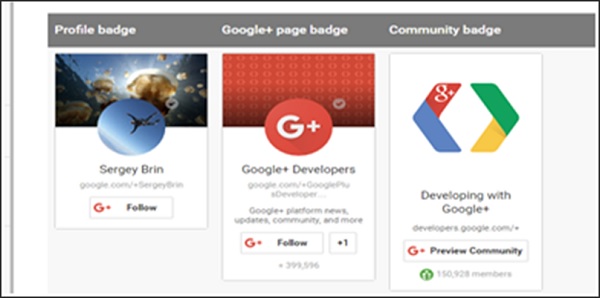
Google+ 个人资料徽章
Google+ 个人资料徽章可供人们直接关注我们的个人资料,这有助于访问者直接与我们联系。它为人们提供了直接将我们添加到他们的圈子中的选项。
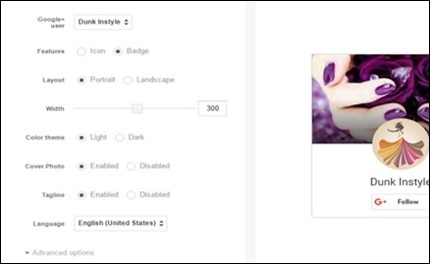
以下是向我们的网站呈现个人资料徽章的代码。
<script src="https://apis.google.com/js/platform.js" async defer></script>
<g:person href="https://plus.google.com/{profileId}" datarel="author"></g:person>
Google+ 信息页徽章
Google+ 页面徽章供人们关注我们的页面,这与访问者直接与我们互动的个人资料页面不同。
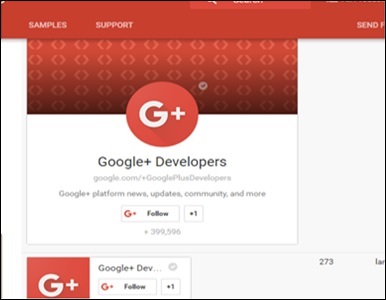
以下是向我们的网站呈现页面徽章的代码。
<script src="https://apis.google.com/js/platform.js" async defer></script>
<g:page href="https://plus.google.com/{pageId}"></g:page>
Google+ 社区徽章
Google+ 社区徽章可供人们直接预览其社区。它可以帮助人们找到他们的社区并参与他们感兴趣的话题。
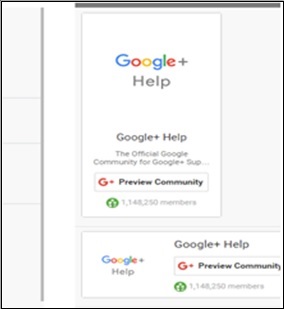
以下是向我们的网站呈现社区徽章的代码。
<script src="https://apis.google.com/js/platform.js" async defer></script>
<g:community href="https://plus.google.com/communities/{communityId}"></g:community>
Google Plus - 创建徽章
在本章中,我们将讨论如何在 Google+ 中创建徽章。
步骤 1 - 登录 Google+ 帐户。
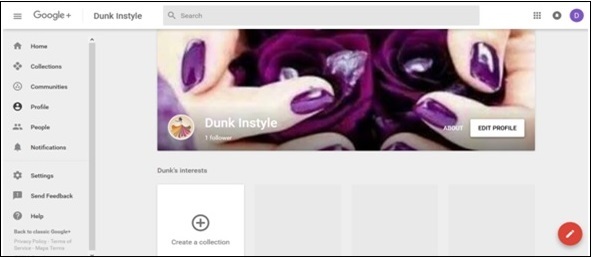
第 2 步- 打开developers.google.com。
步骤 3 - 输入必填字段。Google+ 提供调整宽度(180-450 像素)、布局(纵向或横向)、主题(深色或浅色)、封面照片、标语等的选项。
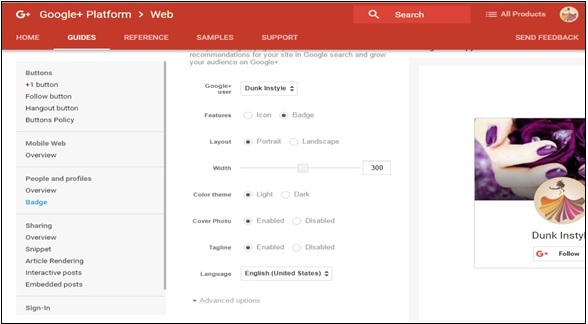
步骤 4 - 完成编辑过程后,我们将收到一个代码。复制完整代码。
步骤 5 - 转到 WordPress 仪表板并选择外观 → 小部件。
步骤 6 - 将文本小部件添加到我们希望显示“关注”选项的侧边栏。
步骤 7 - 将复制的代码粘贴到小部件字段。现在,徽章会自动出现在页面上。
Google Plus - 与 YouTube 连接
谷歌拥有YouTube平台,是最大的视频服务提供商。我们可以通过 YouTube 创建 Google+ 信息页。我们的频道将连接到 Google+ 页面。我们的公开视频将出现在 YouTube 和 Google+ 页面上。这有助于吸引更多人。
YouTube 上的一个帐户可以有多个用户管理。如果我们想使用与 Google 帐户不同的名称,请将其连接到 Google+ 帐户。观看者无法看到我们的姓名或地址,因为 Google+ 和 Google 帐户之间不会存在公共关联。我们可以这样做来增强我们在 YouTube 上的业务,而无需显示我们的个人帐户。当我们将我们的频道与 Google+ 信息页关联时,它将显示与我们在 YouTube 上的频道相同的名称。
可以轻松切换 YouTube 上的两个帐户来管理 YouTube 频道。我们可以通过从我们的列表中选择帐户,从 YouTube 帐户的右上角简单地更改此设置。
YouTube 集成
打开 YouTube 频道时,Google+ 帐户会与其连接并显示 Google+ 个人资料图片。我们可以使用Google+在YouTube上上传视频。
当我们在 YouTube 上发表评论时,我们的 Google+ 个人资料和 ID 会向其他用户显示。此外,当我们更改名称或显示图片时,YouTube 和 Google+ 页面上的名称或显示图片都会发生更改。
创建帐户以将 YouTube 与 Google+ 连接起来
打开 YouTube 应用并尝试对视频点赞和评论。我们无法执行此操作,因为我们没有使用 Google 帐户连接到它。
步骤 1 - 转到“帐户设置”。
步骤 2 - 点击“高级帐户设置”,然后点击“与 Google+ 信息页连接”。
步骤 3 - 从选项“使用您的 Google+”页面中进行选择,然后单击“下一步”。
将现有 YouTube 频道连接到 Google+
步骤 1 - 打开 YouTube“帐户设置”。
步骤 2 - 点击选项“确认您在 YouTube 上的名字”。

步骤 3 - 选择使用公司名称的选项。
步骤 4 - 点击“高级帐户设置”,然后点击“与 Google+ 信息页连接”。
步骤 5 - 从提供的选项中进行选择。
- 使用您的 Google+ 信息页。
- 使用您当前的 YouTube 用户名。
- 创建一个新名称。
- 使用您的 Google 帐户名。
步骤 6 - 单击“下一步”,帐户已连接。
Google Plus - 社交链接
Google+ 允许我们将 Google+ 帐户与其他社交网络连接。未经许可,Google 不会分享我们的个人信息。它提供了与 Google+ 业务页面链接的机会。当人们在 Google 上搜索我们时,我们的个人资料会弹出在搜索结果的右侧。
此链接主要影响搜索引擎优化,也会增加我们网站/页面的流量。我们可以将我们的 Google+ 帐户链接到任何社交平台,以便其他平台上的活跃用户可以通过这些链接访问我们的页面。
将其他社交平台链接到 Google+
第 1 步- 登录 Google+ 帐户。
步骤 2 - 从下拉菜单中选择配置文件。
步骤 3 - 单击“关于”。

步骤 4 - 向下滚动屏幕至“链接”选项。

步骤 5 - 单击“编辑”选项。

步骤 6 - 要添加新的社交帐户,请选择“添加自定义链接”。
步骤 7 - 写下我们想要的帐户的 URL 和标签。
步骤 8 - 从以下选项中选择隐私。
- 公立或私立
- 扩展圈子
- 风俗
- 只有你

步骤 9 - 根据选择进行标记。
步骤 10 - 重新排列链接的顺序。
步骤 11 - 单击“保存”。
如果之前添加了链接但未验证,则可以通过单击网站按钮进行验证。当我们一个